Evernote Webクライアントにアクセス»
新しい検索文字列機能
以下では、アカウントで必要な情報を見つけるプロセスを簡素化する新しい検索オプションについて説明します。
検索するメモ帳を選択
検索バーにフォーカスを設定すると、現在のノートブックがドロップダウンリストの最初の場所にあることがわかります。 クリックすると、すべてのノートブックのリストが表示されます。 検索は、選択したノートブックのコンテンツによって実行されます。
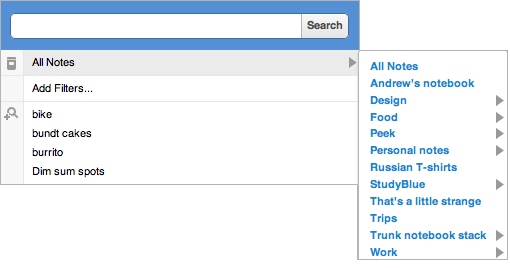
検索フィルターを選択する
[ フィルターの追加 ]項目をクリックすると、検索フィルターのすべてのオプションが表示されます。 日付、コンテンツの種類、メモ内のタスクフラグの有無、添付ファイルなどで検索できます。探しているものを正確に覚えていないことがありますが、これは最後にEvernoteにコピーした画像を含むWebページであることがわかります。月。 これで、適切なリクエストを簡単に作成できます。
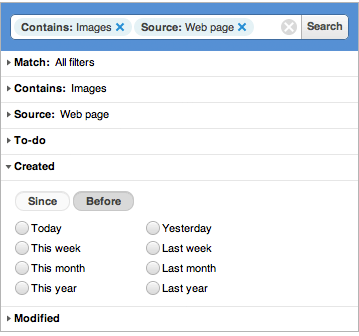
自動タグプロンプト
これで、テキストの入力を開始するとすぐに、入力した文字で始まるラベルのリストが行の下に表示されます。 これらのタグのいずれかをクリックして、検索に追加します。
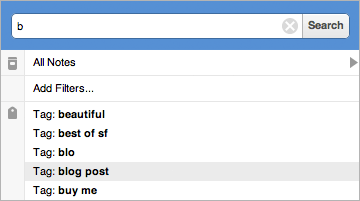
最近の検索および保存された検索
最近完了した検索のリストと、再利用のために保存された検索のリストを表示することもできます。 いずれかをクリックするだけで、すべての条件を再設定せずに検索を再開できます。
混合クエリ
これらのフィルターを従来のキーワード検索と組み合わせて、正確な結果を取得できます。
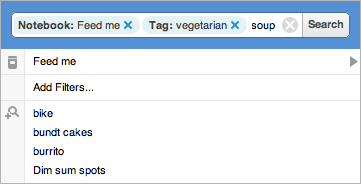
新しい検索機能は非常に直感的であることが判明したため、Webクライアントのこの機能をさらに改善する予定です。 そして、Webインターフェースで実行した後、デスクトップやEvernoteの他のバージョンに転送することを考えています。